Illustrator'da ürün simgeleri kümelerini oluşturun
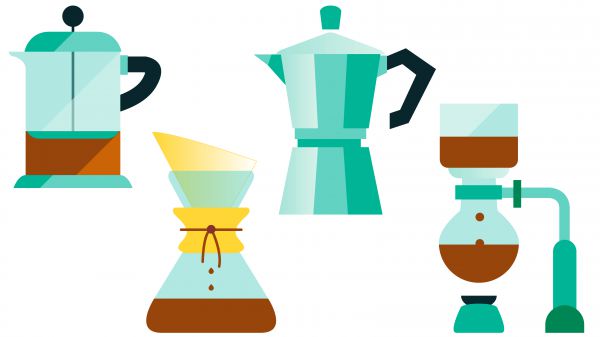
Resimli simgeler sizin için süper ek olabilir tasarım portföyü , onları yeni bir potansiyel istemciye sahip bir gruba ulaşmak ya da resimli bir sahneye daha fazla öğe eklemek için ekleyin. Bunda Adobe Illustrator Eğitimi Size basit ve kolay bir şekilde simgeleri nasıl oluşturacağınızı göstereceğim, böylece hiçbir zaman onların büyük birimleri oluşturabilirsiniz.
İki simge seti tasarlayacağım: bir dizi dijital telefon / tablet ve bir dizi kahve yapma ürünleri.
01. Neyi temsil ettiğinizi bilin
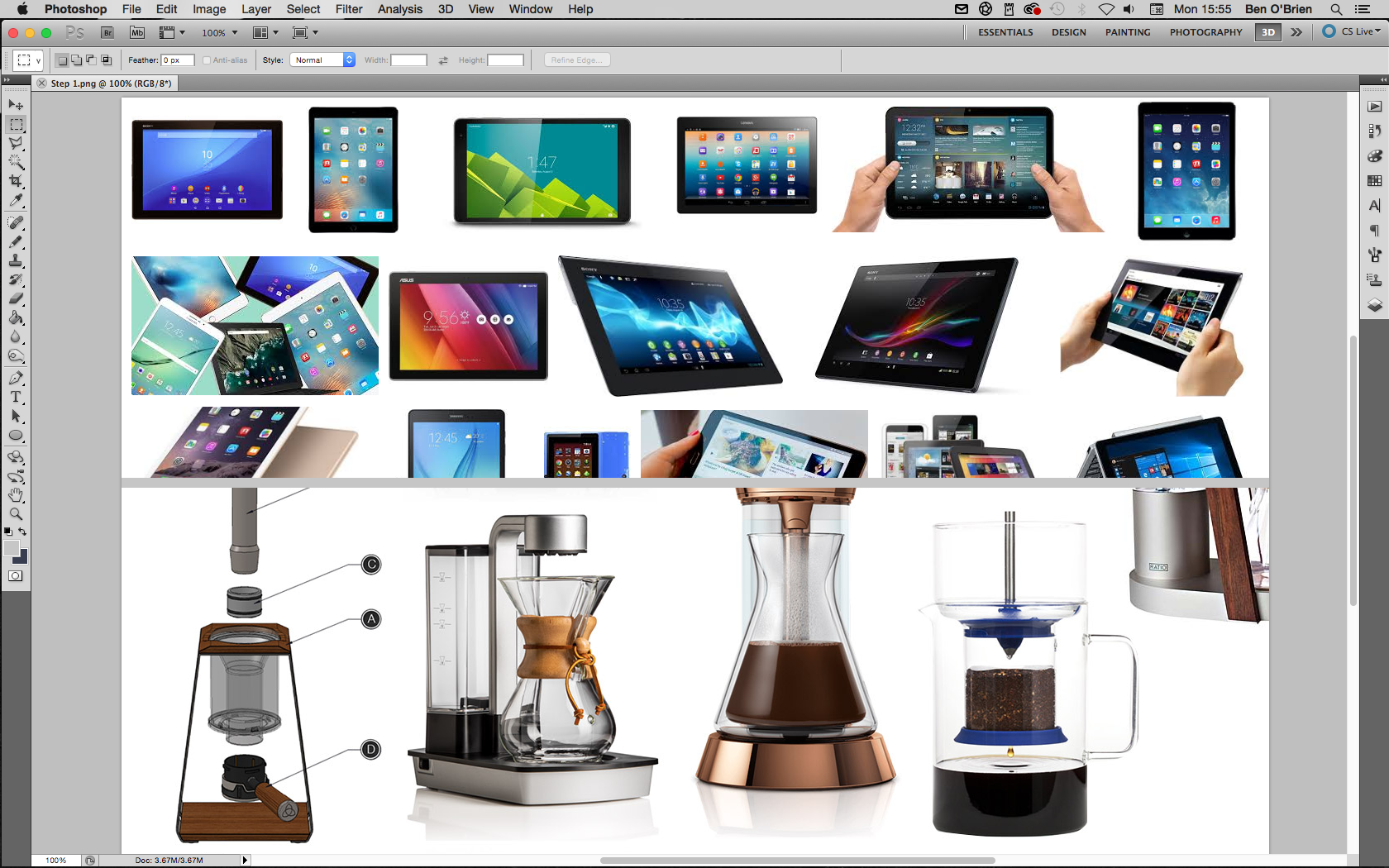
Ürünleriniziniziniz ne olursa olsun, araştırmanızı yapın! Bir müşteri tüm ürünlerin doğru olmasını ister ve ben de yapmalısınız. Kişisel bir proje olsa bile, orijinal bir Nokia 3310'a yanlışlıkla bir kamera düğmesi ekleyemezsiniz veya bir İngiliz su ısıtıcısına iki pinli bir fiş koyun. Bir müşteri için bir ürünü gösteriyorsanız, tüm yol boyunca nasıl göründüğünü bildiğinizden emin olun, bu yüzden onu gerçek dünya nesnesi olarak anlarsınız.
02. Kalem içinde çizin
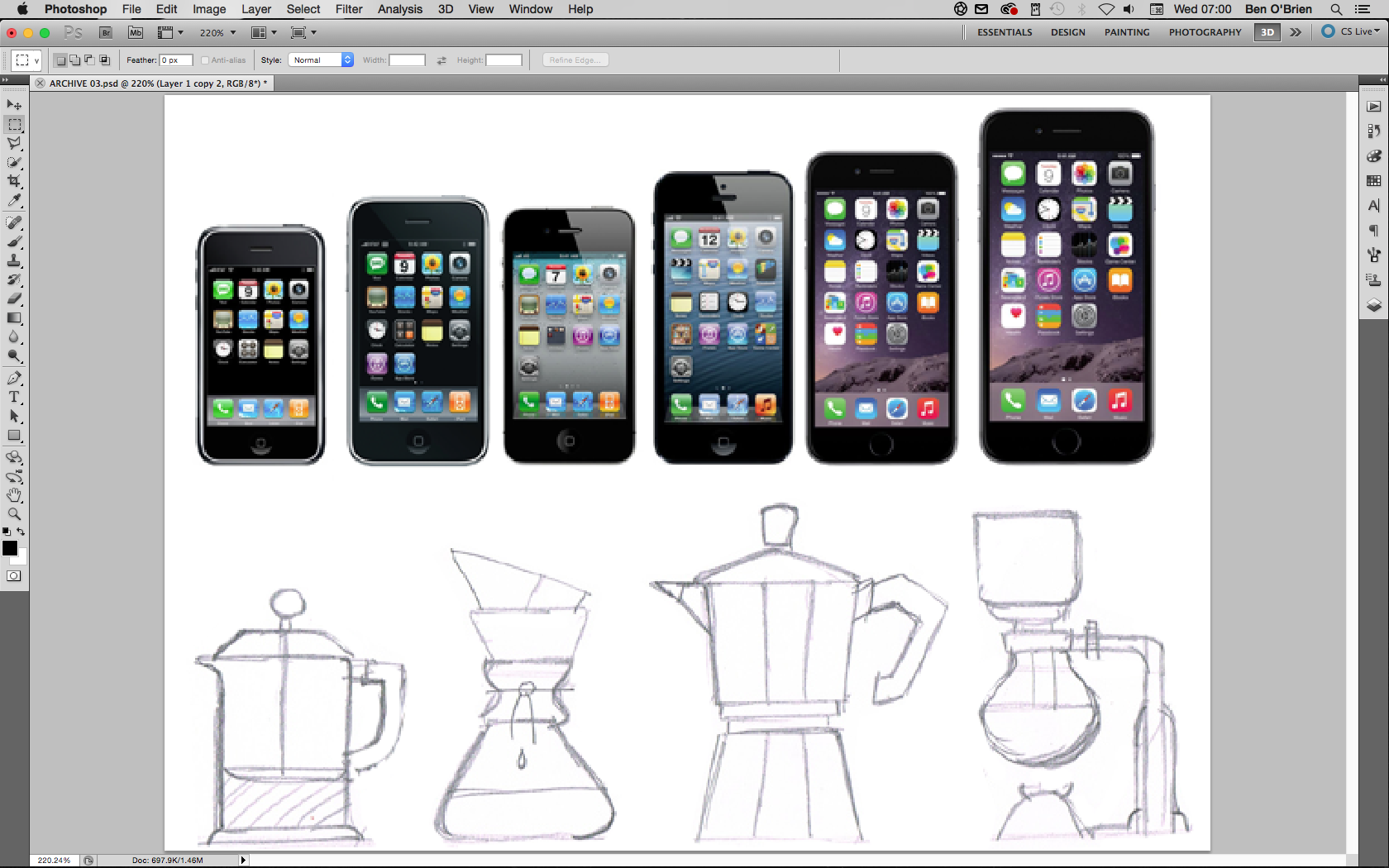
Keşke başlayabilirsiniz - istediğiniz - her zaman kurşun kalemle her şeyi çizerim, ancak birçok ürün için bir fotoğrafı izleyebilirsiniz. Çizmek için zor bir şekle sahipseniz ve bu simetrik olursa - örneğin bir ampul - sadece bir yarısını çizebilirsiniz (daha sonra geleceğim!).
03. Kinks'den kurtulun
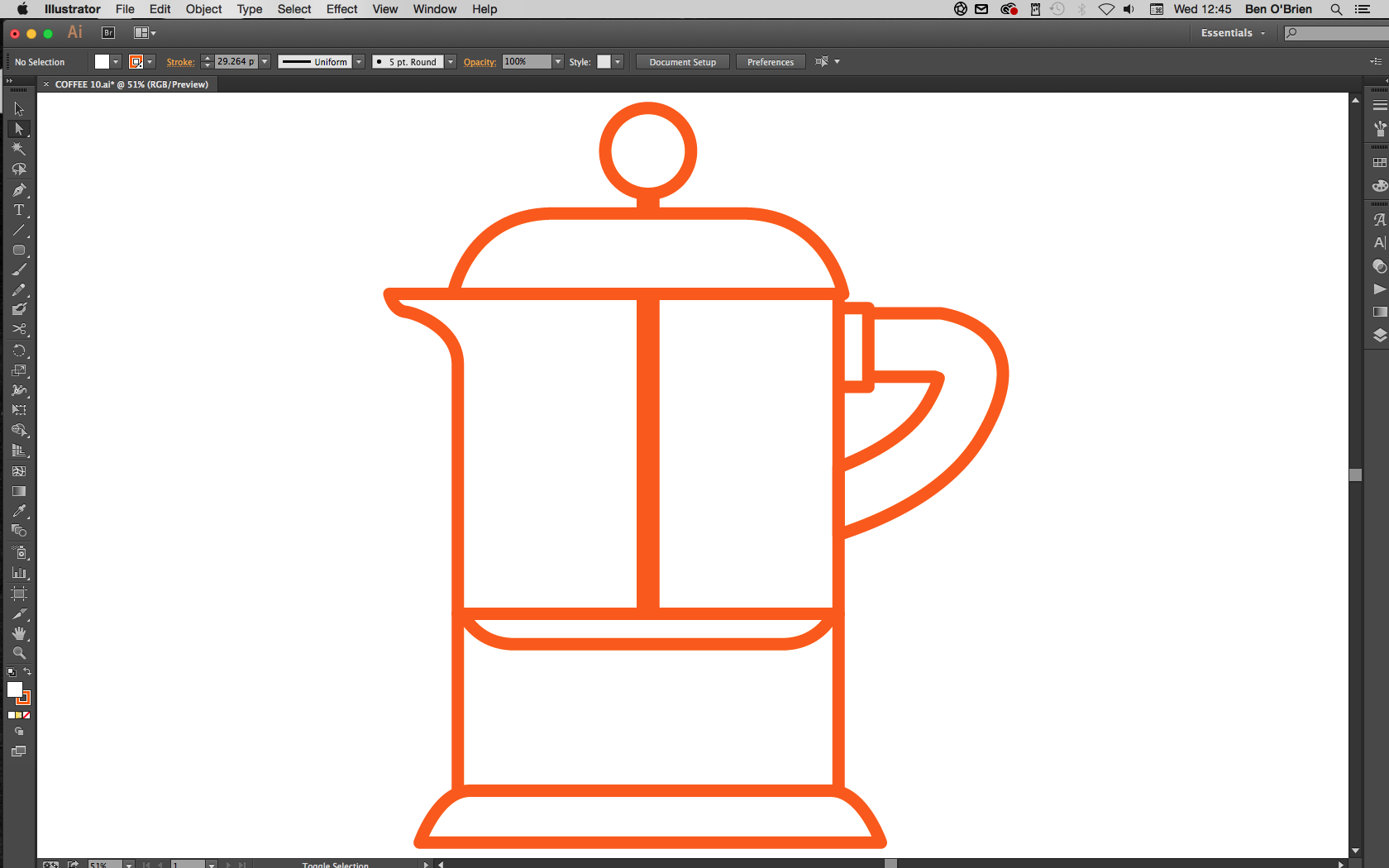
Linework oluştururken, her zaman satırları ve açıları düz ve temiz tutun. Resimli ürün simgeleriniz sayfada veya ekranda oldukça küçük olabilir ve gereksiz kinkler veya eğriler gözü karıştırabilir ve işleri belirsizleştirebilir.
Bunun için iki ana ipucu var. İlk olarak, şekil aracıyla, basılı tutun. Vardiya Mükemmel daireler ve kareler veya düz oturup çokgenler elde etmek için anahtar. Ve ikinci, kalem aracı ile tutun Vardiya Sadece bir eksene 45 dereceye veya 90 dereceye kadar açı çizin.
04. Simetriyi kullanın
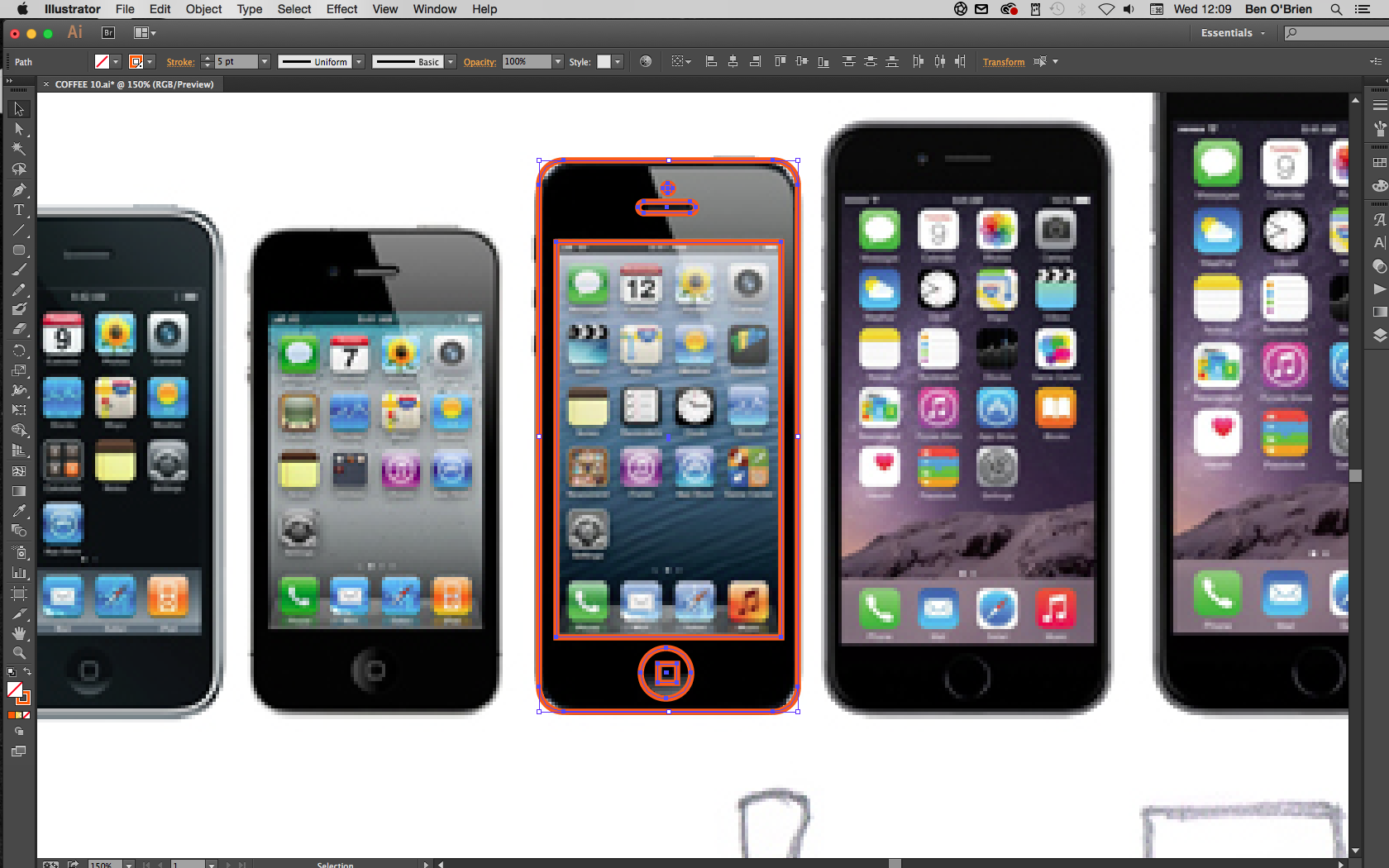
Birçok ürün mükemmel simetriktir, bu da işleri güzel ve basit hale getirir. Linework'ün olduğunda, seçim aracıyla hepsini seçin ( cmd + v ) ve üst barda bir dizi hizalama düğmesinin göründüğünü göreceksiniz. İhtiyacınız olanlara bağlı olarak yatay veya dikey hizalama merkezi düğmesini tıklayın ve her şey simetriye girecektir. Nesneleri birlikte gruplandırabilir ve daha sonra bunları diğer nesnelerle veya gruplarla hizalayabilirsiniz.
05. Daha karmaşık nesneleri yansıtır
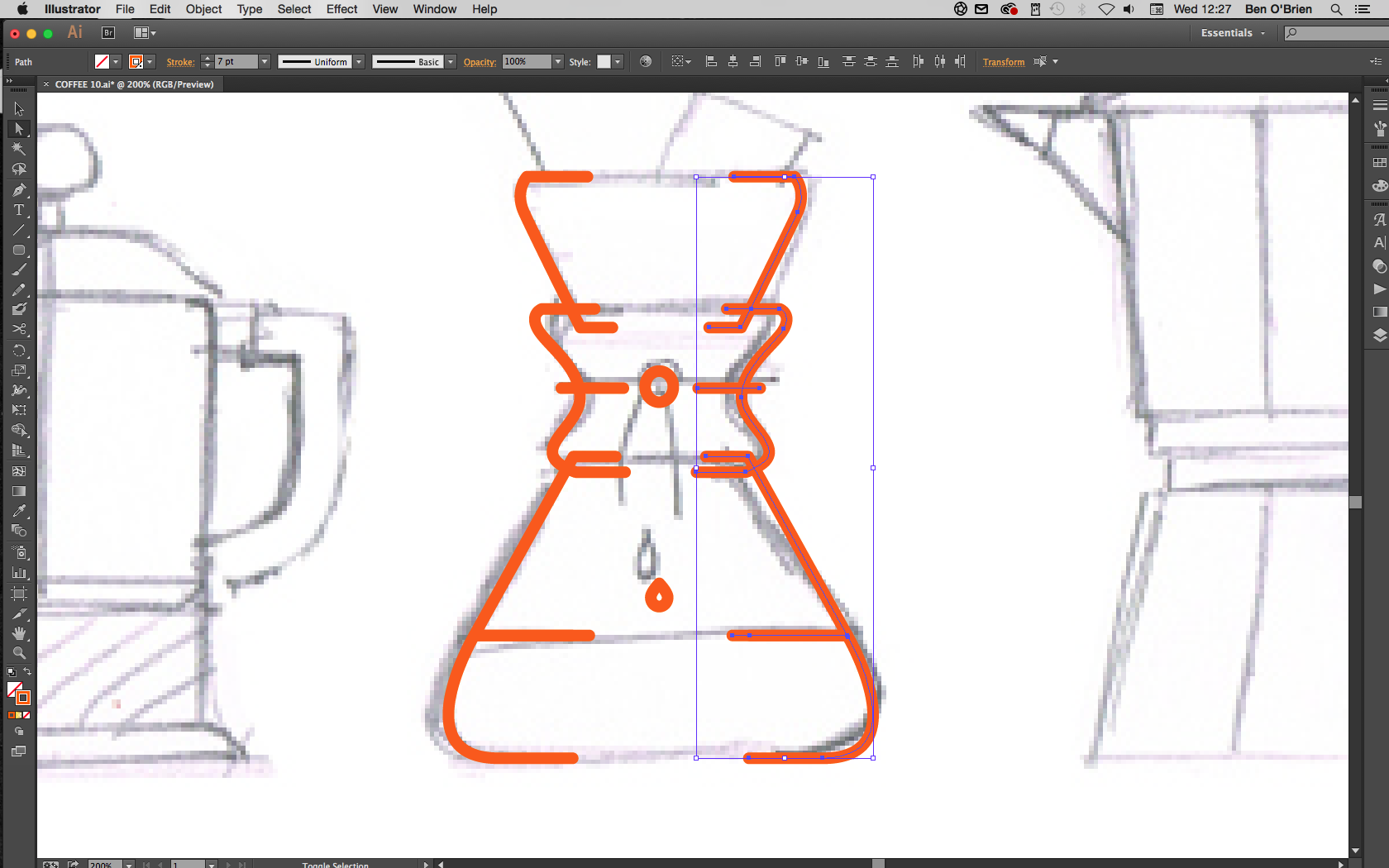
Daha düzgün nesnelerde simetri için, bir buçuk'u mükemmel şekilde göster, ardından bu yarıları seçin ve kopyalayın ve hepsini bir araya getirin. Shift + Alt Ve sağ ok tuşuna basmak, bu, bu satır seviyesini orijinalleri ile tutacaktır.
Hala kopyalanan nesnelerle seçilen Nesne ve GT; Dönüşüm ve gt; Ana menüden yansıtın, dikey seçeneği seçin ve Tamam'ı tıklayın. Genişliği doğru elde etmek için nesnenin bu tarafını yerleştirin (yalnızca sol ve sağ ok tuşlarını kullanarak diğer yarısıyla hizalanırlar).
Doğrudan seçim aracını kullanma ( cmd + a ) İki satır uçlarını seçerek ve tıklayarak her satırın iki tarafını birleştirin. cmd + j .
06. Tutarlılığı koruyun
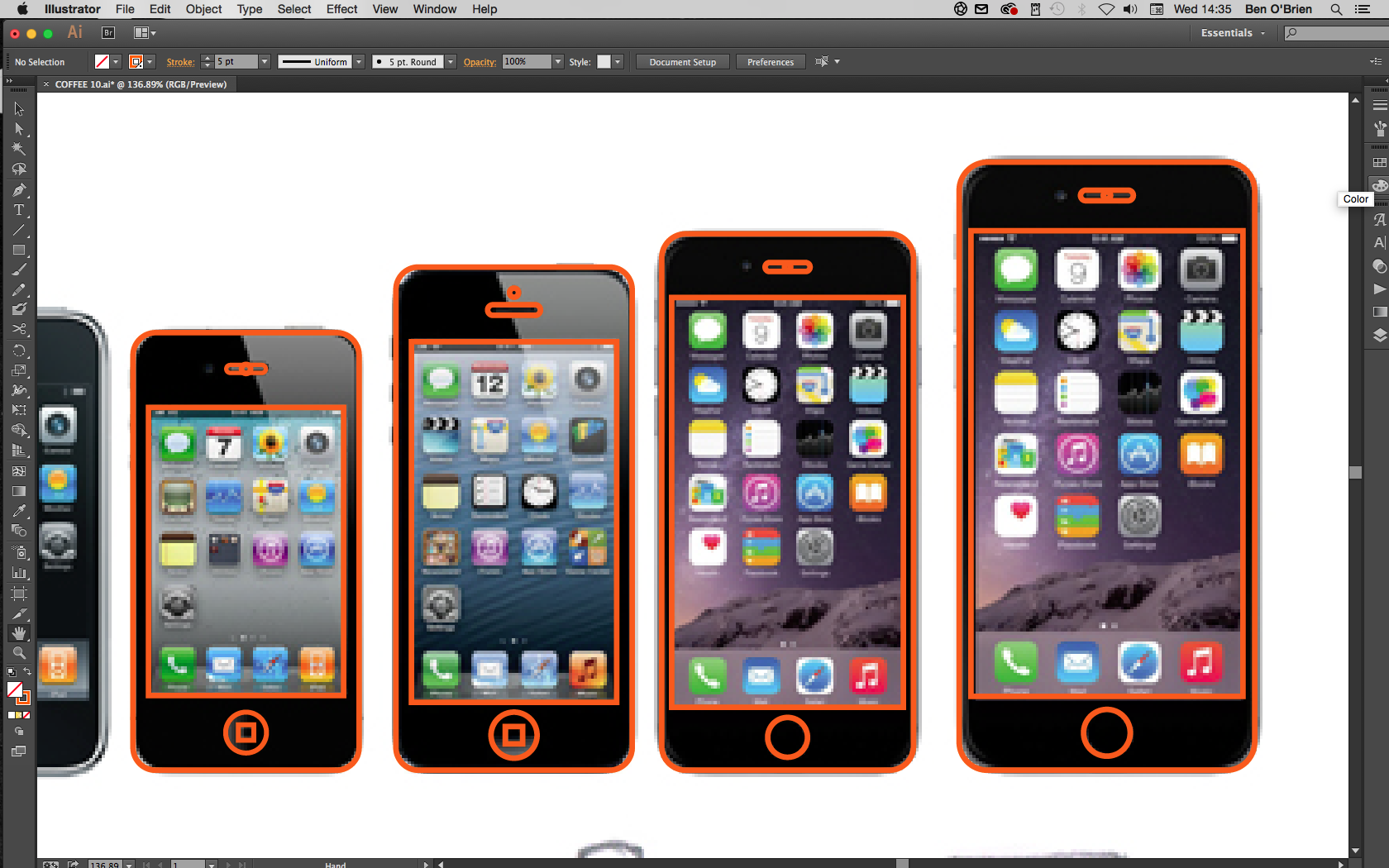
Bir ürün koleksiyonu üzerinde çalışıyorsanız, her zaman koleksiyondaki diğer eşyaları göz önünde bulundurduğunuzdan emin olun. Düğmeler, ürünler arasında aynı ise, eğer kavisli köşe her zaman aynı boyutta ise, bunları kopyalayıp yapıştırın, ardından aynı köşeyi kullandığınızdan emin olun.
Genellikle (özellikle teknik ürünler ile) bir cihaz yapabilirsiniz, sonra kopyalayabilir / yapıştırabilir ve bir sonraki simgeyi yapmak için oranlarınızı ayarlayabilir, bu da iş akışınızı gerçekten hızlandırabilir.
07. Biraz renk ekleyin
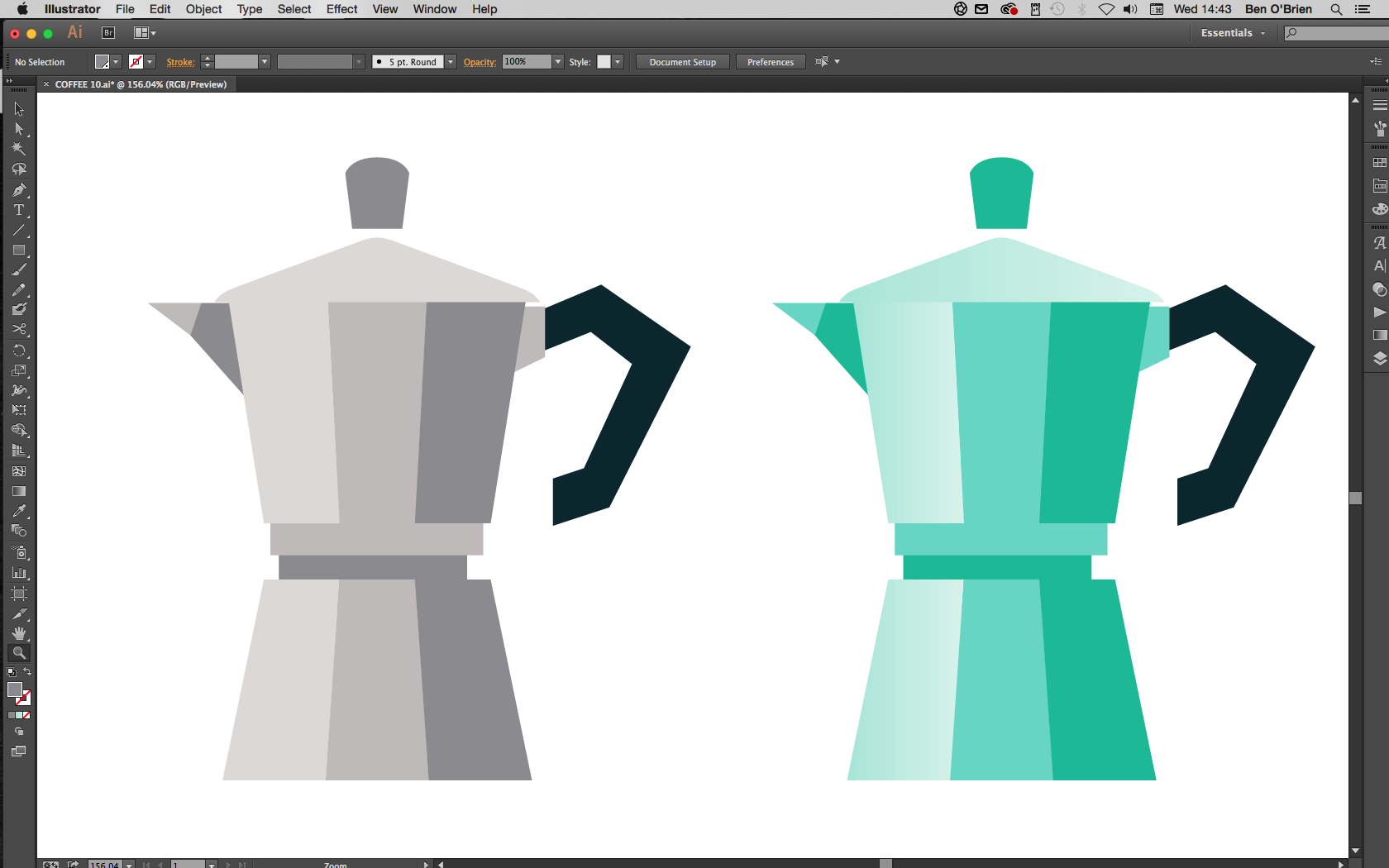
Gerkenizle tamamlayın, renge geçin. Genellikle, tonları gerçeğe mümkün olduğunca yakın olmak istiyorsunuz, ancak bazı istisnalar var. Örneğin, çoğu metal, herkes için sıkıcı olan orta gridir! Bunun yerine, çeşitli mavi-gri tonları (açık veya karanlık) kullanıyorum ve genellikle turkuazlara sokun.
Cam için şeffaf bir mavi kullanmayı deneyin, çünkü beyaz soğuk hissedebiliyor. Ayrıca, ahşap yüzeyler için gerçekten biraz sıcaklık getirmek için portakallar ve sarılar da tavsiye ederim.
08. Degradeleri Keşfedin
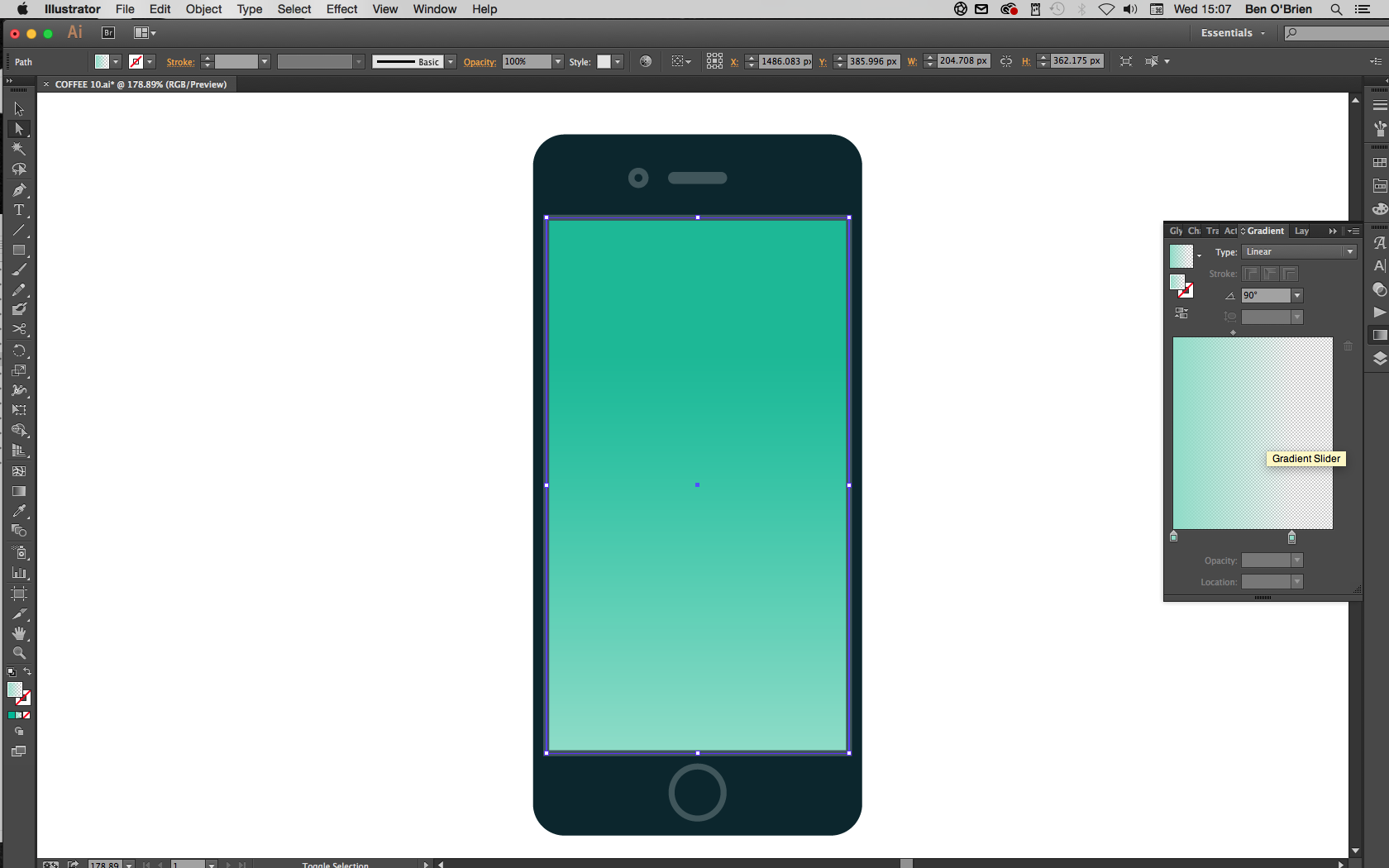
Resimli simgeler oluştururken, küçük detaylara ve dokulara çok fazla gitmek istemiyorsunuz. Ancak, bir ürünün yüzeyini bir degrade ile gerçekten satabilirsiniz. Adobe Illustrator'dan en iyisini elde etmek için, bir renkten diğerine gradyanlar oluşturmayın (genellikle yazdırıldığında bantlamaya neden olur).
Bunun yerine, bir nesne / şekil için düz bir renk seçin, şeklini seçin ve onu (Katmanlar panelinde) seçin, ardından bu üst nesneye% 100 oranında% 0'a düşen bu üst nesneye bir gradyan ekleyin.
09. Gölgeler ve vurgular dahil deneyin
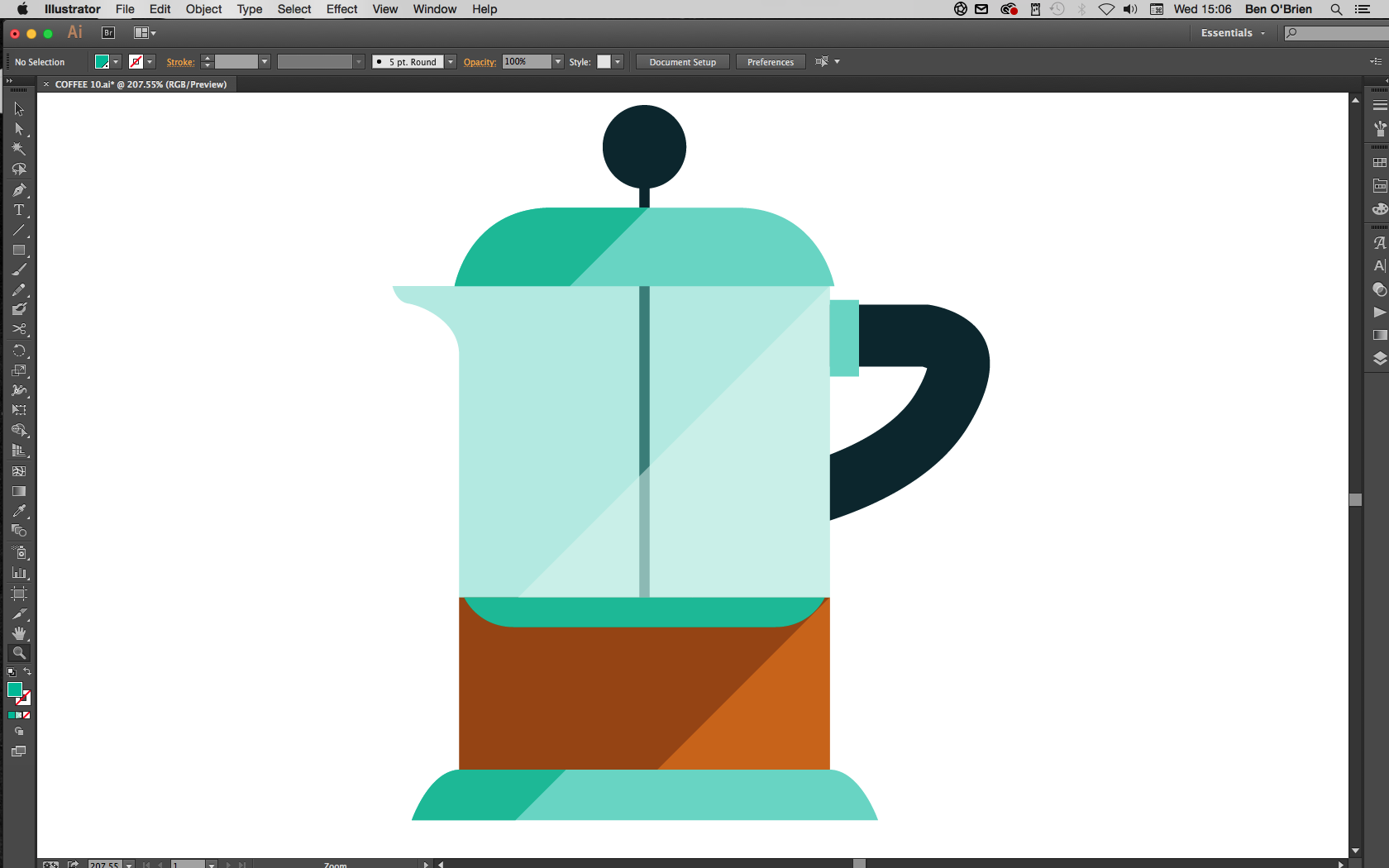
Degradeler kullanmadığım zaman, genellikle bir nesneyi çoğaltıyorum ve sonra bir köşeye keserim. 45 derecelik bir açıda kırpılmış bir şekil oluşturmak için kalem aracını kullanıyorum (Shift tuşunu basılı tutarak), daha sonra basit fakat etkili bir gölge veya vurgulamak için daha hafif veya daha koyu gölgede renklendiririm.
10. Ekstra bilgi ekleyin
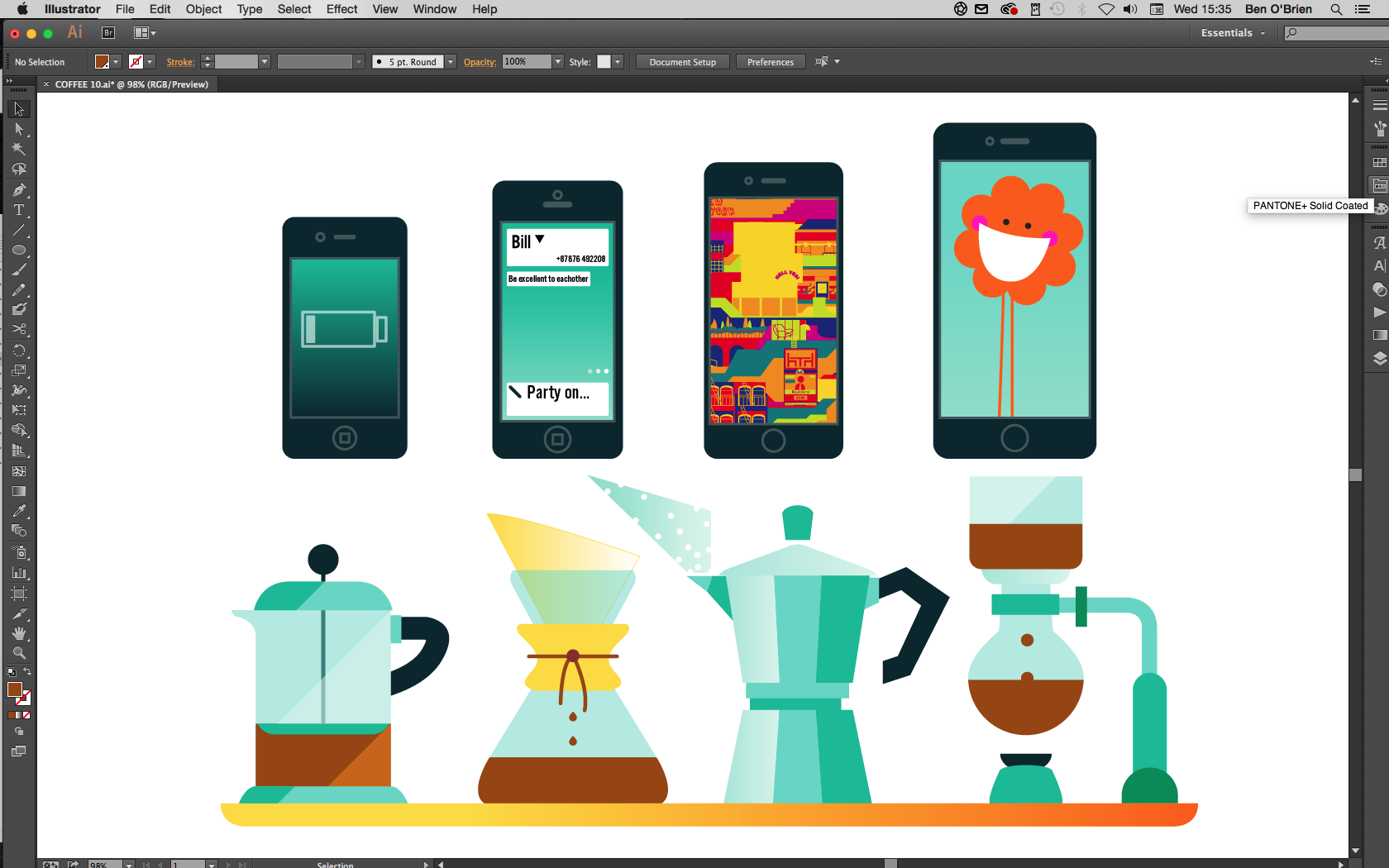
Son olarak, simgeleri kullandığınız boyutta izin verirse, onları gerçekten hayata geçirebilirsiniz. Bir teknoloji cihazı, ekranda hiçbir şeyle hiçbir şeyle görünür, bu nedenle işlevlerini göstermek veya bir uygulama satmak için bu alanı kullanın. Daha büyük bir illüstrasyon içinde kullanılan grafik ürün çizimleri (örneğin, bu kahve olanakları daha geniş bir sahnenin parçası olsaydı) izleyiciyi içeri çekecektir.
İlgili Mesajlar:
- Illustrator'da tekrar desenler oluşturma
- En iyi prim ve ücretsiz illustrator fırçaları
- Kroki içinde tutarlı bir simge kümesi oluşturun
Nasıl Yapılır - En Popüler Makaleler
Pureref: Görüntü referans aracının nasıl kullanılacağı
Nasıl Yapılır Sep 10, 2025(Resim Kredi: Brendan McCaffrey (Clara McCaffrey tarafından orijinal konsept)) Pureref, çok faydalı olan küçük ..
Alev ressamı ile başlayın
Nasıl Yapılır Sep 10, 2025Alev boyacı, orijinal resimler, ışık efektleri, geleneksel olmayan tasarımlar veya fantastik arka planlar hızlı ve kolay bir şekilde yaratmanızı sağlayan bağımsız bir boya ve pa..
Sanatta kontrast gücünü çizin
Nasıl Yapılır Sep 10, 2025Sanatta kontrast kullanmayı öğrenmek, projelerinizi ve çalışma şeklinizi değiştirecektir. Sanatta çalışmak için en sevdiğim yönüm kontrast. Bu genellikle renkle renk, doygunlu..
Grid ve FlexBox ile bir blog oluşturun
Nasıl Yapılır Sep 10, 2025Son iki ila üç yıl Layout'un sıçramalarda ve sınırlarda ilerlemesini gördü. Artık bu modern tekniklerin modern tarayıc..
Gerçekçi bir dijital insan oluşturun
Nasıl Yapılır Sep 10, 2025Biliyorsundur İnsanları nasıl çizilir , ancak bir fotoğraftan ayırt edilemeyen bir dijital portre oluşturma..
Bir video oyunu için oynanabilir bir avatar tasarımı
Nasıl Yapılır Sep 10, 2025Bunun için Photoshop Eğitimi , Oynanabilir bir insan yaratacağım, kadın video oyunu karakteri ..
Üç.js ile 3B nesneyi eritiriniz
Nasıl Yapılır Sep 10, 2025Bunu bildiğimiz gibi, sürekli değişiyor ve gelişiyor. Hala basit ve basit bir ortam olarak hatırlayabileceğimizi, birkaç ..
Zbrush'ta bir karikatür kafası nasıl şekillendirilir ve pozlanır
Nasıl Yapılır Sep 10, 2025Eğlenceli bir parça yaratmak istediğimde 3d sanat Bir goofy ifadesiyle, Randy Bishop tarafından bir kavram gö..
Kategoriler
- AI Ve Makine Öğrenimi
- AirPods
- Amazon
- Amazon Alexa Ve Amazon Echo
- Amazon Alexa Ve Amazon Yankı
- Amazon Fire Televizyon
- Amazon Prime Video
- Android
- Android Telefonlar Ve Tabletler
- Android Telefonlar Ve Tabletler
- Android TV
- Elma
- Apple App Store
- Elma HomeKit & Elma HomePod
- Elma Müzik
- Apple TV
- Elma İzle
- Uygulamalar Ve Web Uygulamaları
- Uygulamalar Ve Web Uygulamaları
- Ses
- Chromebook Ve Krom OS
- Chromebook Ve Chrome OS
- Chromecast
- Bulut Ve İnternet
- Bulut Ve İnternet
- Bulut Ve İnternet
- Bilgisayar Donanımı
- Bilgisayar Tarihi
- Kablo Kesme Ve Akış
- Kordon Kesme Ve Akış
- Ikilik
- , Disney +
- Yapı
- Elektrikli Araçlar
- E-Okuyucu
- Essentials
- Açıklayıcı
- Facebook'tan
- Oyun
- Genel
- Gmail
- Hakkında
- Google Yardımcısı & Google Nest
- Google Asistan Ve Google Nest
- Google Chrome
- Hakkında Dokümanlar
- Google Drive
- Google Maps
- Google Play Store
- Hakkında Tablolar
- Hakkında Slaytlar
- Google TV
- Donanım
- HBO Maksimum
- Nasıl Yapılır
- Hulu
- İnternet Argo & Kısaltmalar
- IPhone Ve IPad
- Kindle
- , Linux
- , Mac
- Bakım Ve Optimizasyon
- Microsoft Kenar
- Microsoft Excel
- , Microsoft Office
- , Microsoft Outlook
- , Microsoft PowerPoint
- , Microsoft Takımları
- , Microsoft Word,
- Mozilla Ateş
- Netflix
- Nintendo Anahtar
- Paramount +
- PC Oyun
- Peacock
- Fotoğraflar
- Photoshop
- PlayStation
- Gizlilik Ve Güvenlik
- Gizlilik Ve Guvenlik
- Gizlilik Ve Güvenlik
- Ürün Geçen Hafta
- Programlama
- Ahududu Pi
- Roku
- Safari
- Samsung Telefonlar Ve Tabletler
- Samsung Telefonlar Ve Tabletler
- Gevşek
- Akıllı Ev
- Snapchat
- Sosyal Medya
- Uzay
- Spotify
- Kav
- Sorun Giderme
- Televizyon
- Heyecan
- Video Oyunları
- Sanal Gerçeklik
- VPN'ler
- Web Tarayıcılar
- WiFi Ve Yönlendiriciler
- WiFi Ve Yönlendiriciler
- , Windows
- , Windows 10
- , Windows 11
- , Windows 7
- Xbox
- YouTube'um Ve YouTube TV
- YouTube Ve YouTube TV
- Zum
- Açıklayıcılar






